- Общие настройки телефонии
- Настройка номеров по-умолчанию
- Резервный номер телефона
- Настройка интерфейса звонков
- Интеграция с CRM
- Комбинации клавиш
- Пользователи телефонии и внутренние номера
- Как настроить звонки по внутреннему номеру
- Внутренний номер группы
- Телефонные аппараты
- Внешние звонки на добавочный номер
- Внутренние звонки и переадресация
- Настройка номера
- Маршрутизация входящих звонков
- Интеграция с CRM
- Запись и оценка
- Рабочее время
- Прочее
- Особенности выбора префикса
- Мелодии
- Отключение номера
Общие настройки телефонии
Основные настройки телефонии были вынесены в отдельный раздел Телефония > Подключение > Настройки телефонии > Общие настройки. Они распространяются на весь ваш Битрикс24.
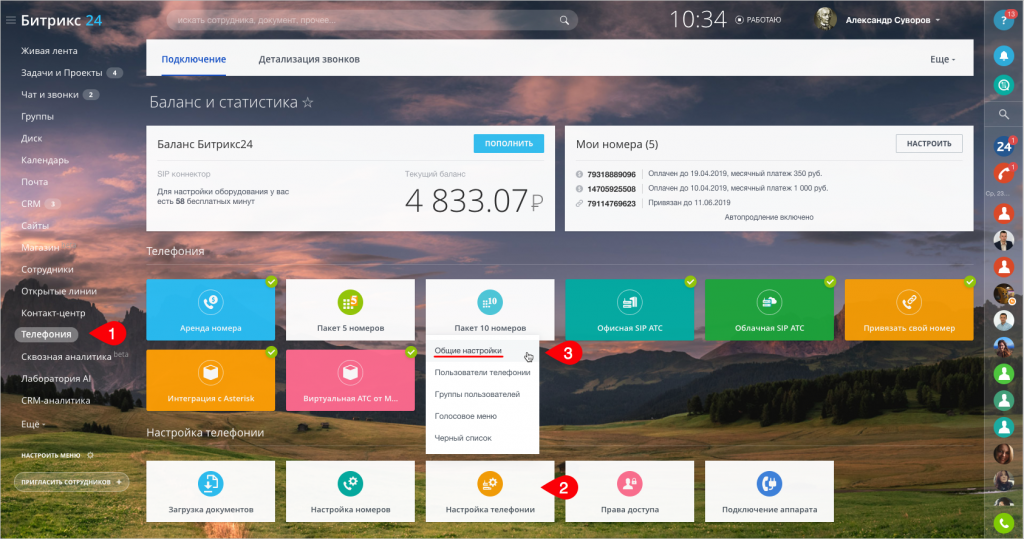
Рассмотрим подробнее каждую секцию настроек.
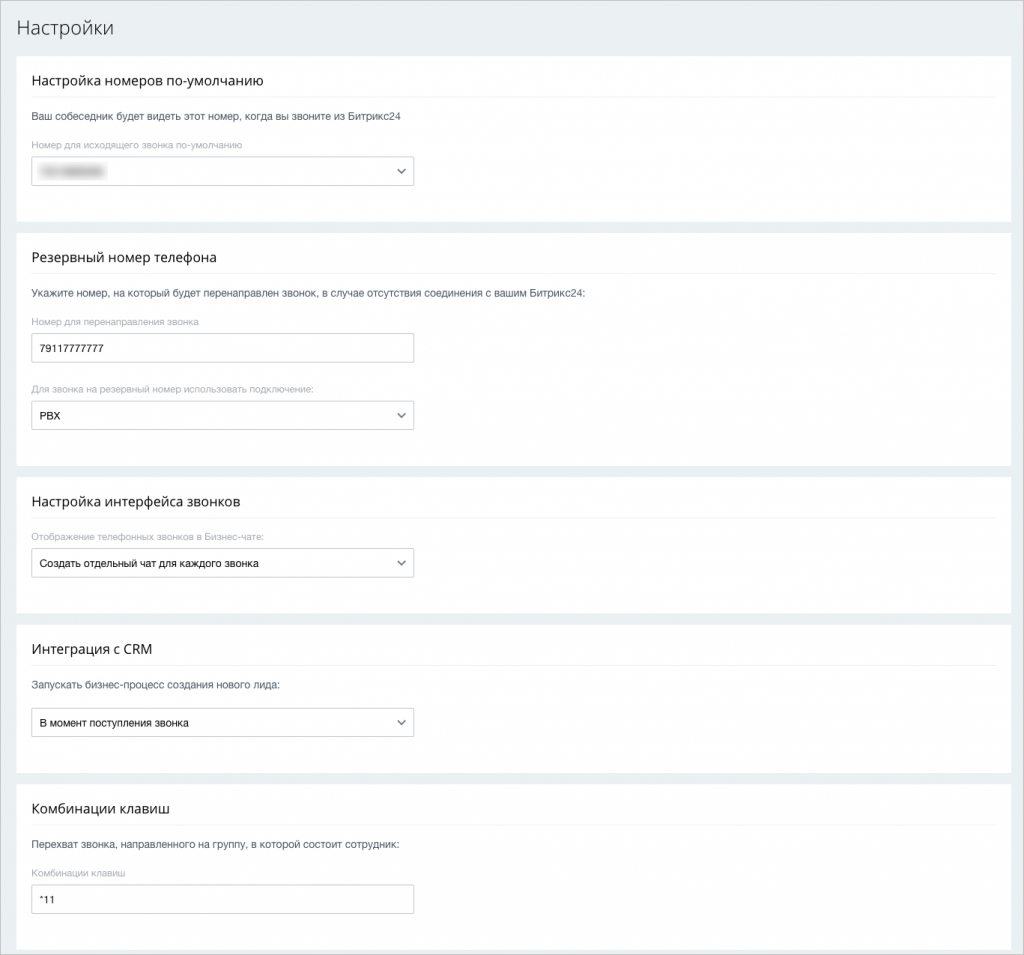
Настройка номеров по-умолчанию
В данной секции настраивается номер по умолчанию, который отобразится у клиента как исходящий. Также для упрощения при настройке пользователей телефонии данный номер будет отображаться сразу у всех пользователей. При необходимости, можно заменить его на другой в настройках конкретного сотрудника, заполнив поле Номер для исходящего звонка.
Резервный номер телефона
В этой группе настроек указывается номер, на который будет перенаправлен звонок, в случае отсутствия соединения телефонного оператора с вашим Битрикс24, например, в случае аварии на магистральном канале и т.п.
Вы указываете запасной номер и выбираете подключение, которое будет использоваться при перенаправлении входящих звонков от клиентов. Оплата таких звонков списывается как за исходящий звонок с выбранного подключения (направления). Таким образом, вы не потеряете звонок клиента в случае форс-мажорной ситуации.
Настройка интерфейса звонков
В зависимости от условий работы и привычек пользователей можно настроить вид чата для телефонных звонков. Возможны варианты: Создать отдельный чат для каждого звонка, Создать единый чат для всех звонков или Не показывать звонки в Бизнес-чате.
Интеграция с CRM
Выбор момента для запуска бизнес-процесса по созданию лида. Если выбрать В момент поступления звонка, то ответственным за лид будет тот, кто снял трубку. Если выбрать В момент окончания звонка, то ответственным будет последний говоривший с клиентом.
Комбинации клавиш
Опция Перехват звонка, направленного на группу, в которой состоит сотрудник позволяет настроить комбинацию клавиш для перехвата неотвеченного звонка у сотрудника, который состоит в вашей группе ответственных. Комбинация работает как на телефонном аппарате, так и в веб-версии Битрикс24.
Источник
Пользователи телефонии и внутренние номера
В телефонии Битрикс24 для каждого сотрудника можно настроить свой внутренний номер. Внутренние номера сотрудников нужны для того, чтобы клиенты, которые звонят вам на ваш номер, могли сразу же попасть на нужного им сотрудника, а также во время разговора один сотрудник может переадресовать звонок на другого сотрудника.
Как настроить звонки по внутреннему номеру
Есть 2 способа настроить внутренний номер для сотрудника:
На странице Телефония > Настройки телефонии > Пользователи телефонии производится настройка внутренних номеров. Страница доступна пользователю с определенными правами, по умолчанию это Администратор портала. Для настройки достаточно воспользоваться ссылкой Настроить в строке нужного сотрудника. Откроется форма, в которой нужно указать внутренний номер:
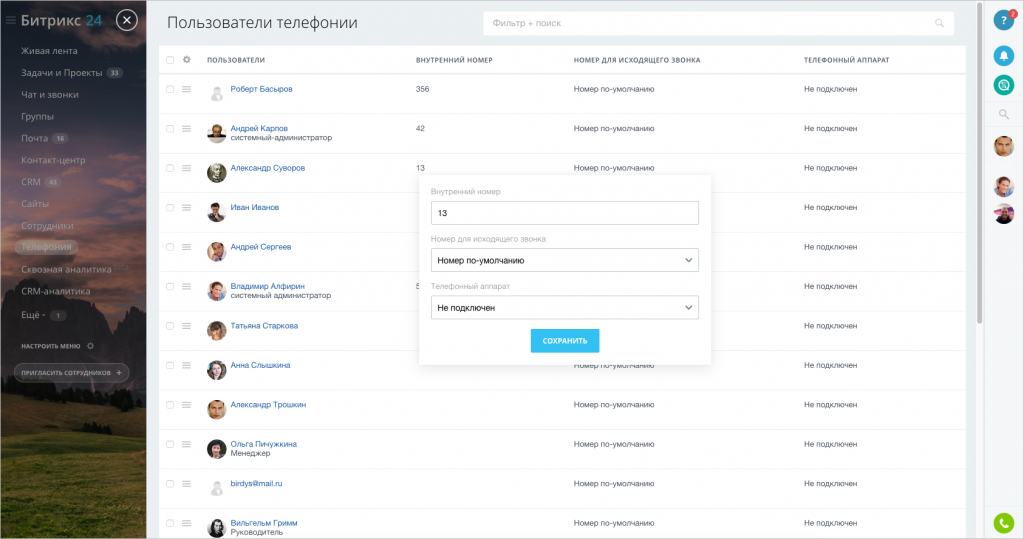
Через редактирование внутреннего номера в профиле сотрудника в Контактная информация:
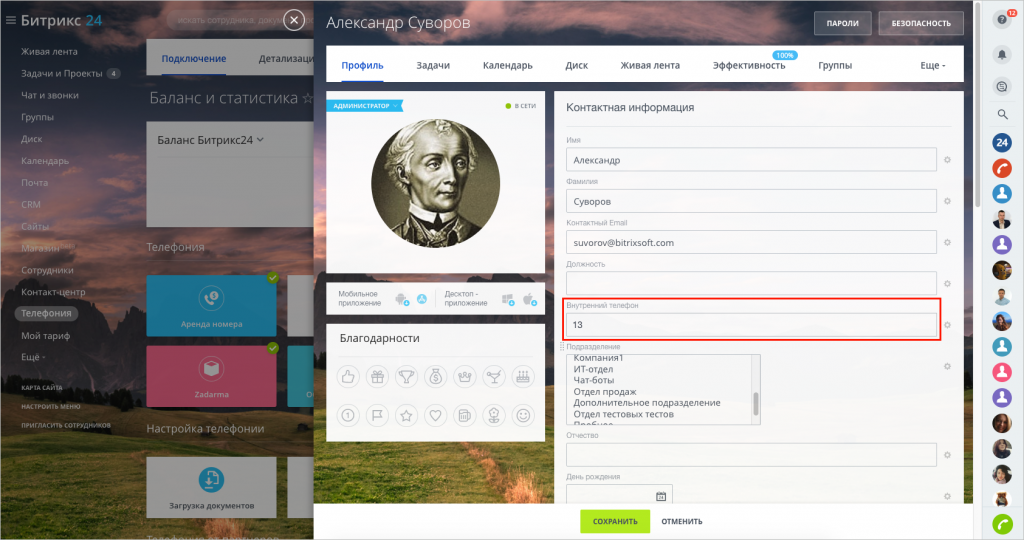
Внутренний номер группы
Вы можете указать внутренний номер для группы пользователей телефонии. Этот номер можно использовать для переадресации входящего звонка после мелодии приветствия и в IVR с помощью добавочного номера или для звонка внутри Битрикс24. При звонке на группу внутри Битрикс24 этот звонок также будет направлен на оператора, согласно очереди. Номер может быть до 4 цифр.
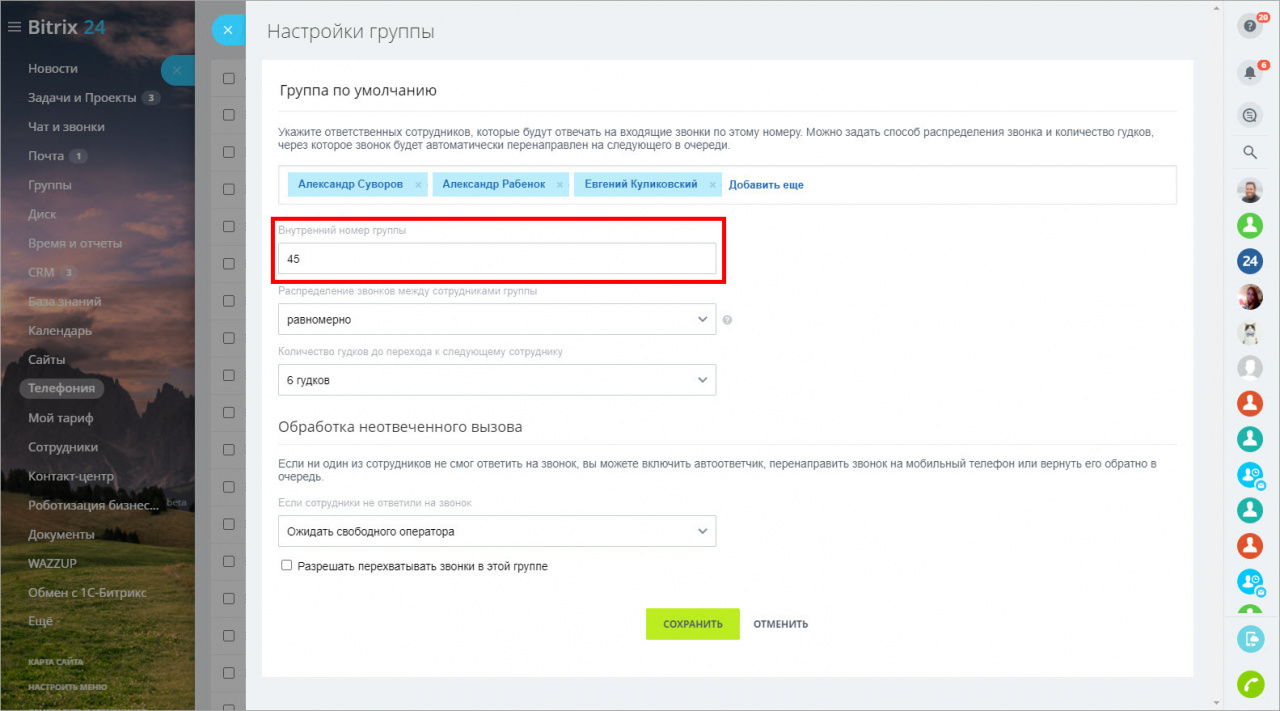
Телефонные аппараты
Если сотрудник будет работать через телефонный аппарат, а не звонить с компьютера, то необходимо установить Подключен в опции Телефонный аппарат и использовать появившиеся данные для настройки телефонного аппарата. Значение поля Пароль можно поменять:
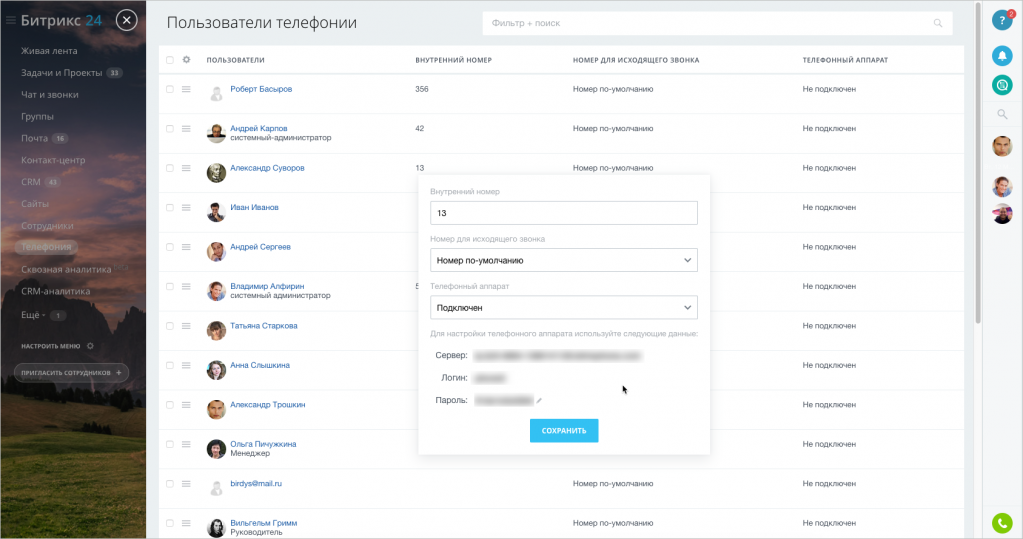
При увольнении сотрудника привязка к телефонному аппарату в его учетной записи будет деактивирована. Добавочный номер не будет активен, его можно будет выдать другому сотруднику. Звонок на него не будет направляться ни по правилам CRM, ни по правилам маршрутизации звонков. Но, тем не менее, администратору необходимо сменить в CRM ответственного и удалить уволенного из очереди.
Внешние звонки на добавочный номер
Для корректной обработки добавочного номера в настройках номера должно быть включено проигрывание приветствия (Мелодии: Приветствие).
Если включено голосовое меню (IVR), то сначала обрабатывается добавочный номер из мелодии приветствия, а потом голосовое меню.
Прямой входящий звонок с добавочным номером на сотрудника в Битрикс24 не поддерживается – добавочный номер можно ввести только после мелодии приветствия или в меню IVR.
Для прямого исходящего звонка добавочный номер отделяется от основного номера символами: ; (точка с запятой) или # (решетка).
Вы можете сохранить контактный телефон клиента в карточке CRM с добавочным номером – аналогичным образом после основного номера добавочный отделяется символом ; (точка с запятой) или # (решетка). Звонок из CRM на добавочный клиента поддерживается в Битрикс24.
Внутренние звонки и переадресация
На данный момент сотрудники могут звонить друг другу как через внутренние номера (простым набором цифр, как при обычном звонке), так и через чат в браузере или десктоп-приложении:
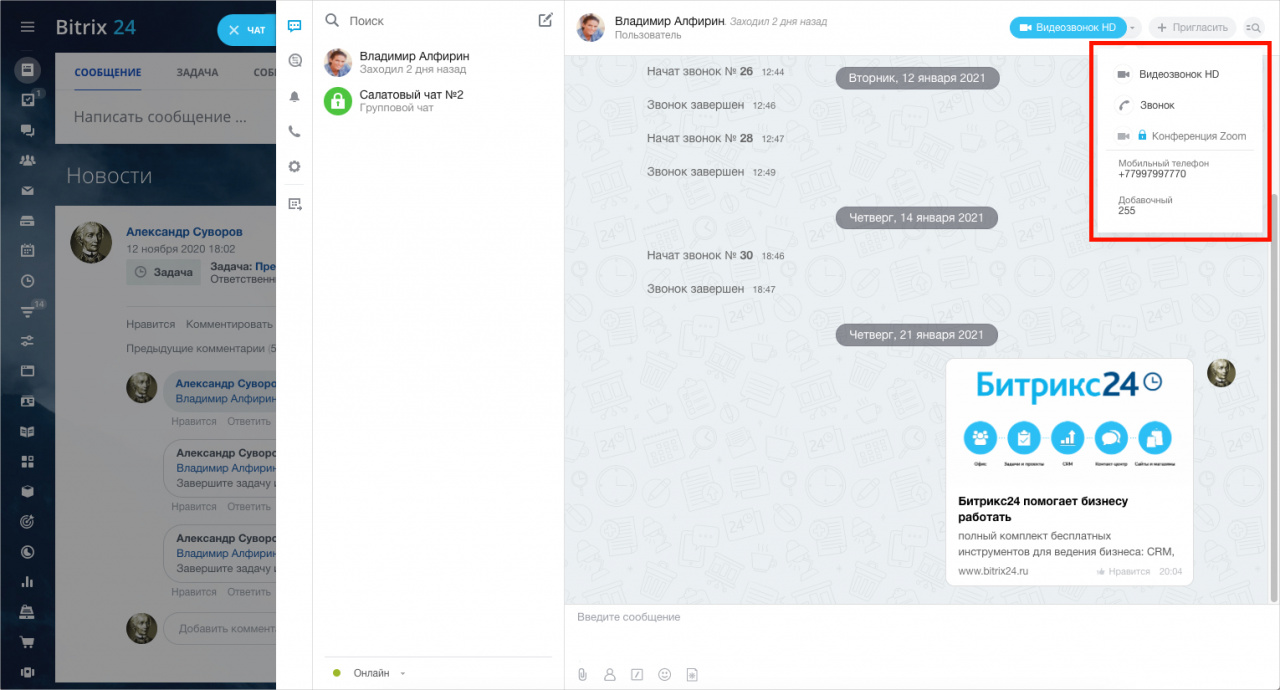
Чтобы такое было возможно, необходимо:
- назначить сотруднику внутренний номер;
- включить опцию Обработка добавочного номера в настройках маршрутизации номера.
Также переадресовать звонок другому сотруднику при приеме входящего звонка можно непосредственно из панели Бизнес-чата, либо с телефонного аппарата.
Источник
Настройка номера
В настройках номера мы постарались учесть большую часть возможных сценариев работы телефонии Битрикс24 – от маршрутизации между сотрудниками и интеграции с CRM до выбора мелодий для различных стадий входящего звонка.
Для настройки работы номера нужно перейти в раздел Телефония > Подключения > Настройка номеров, выбрать нужное подключение в меню:
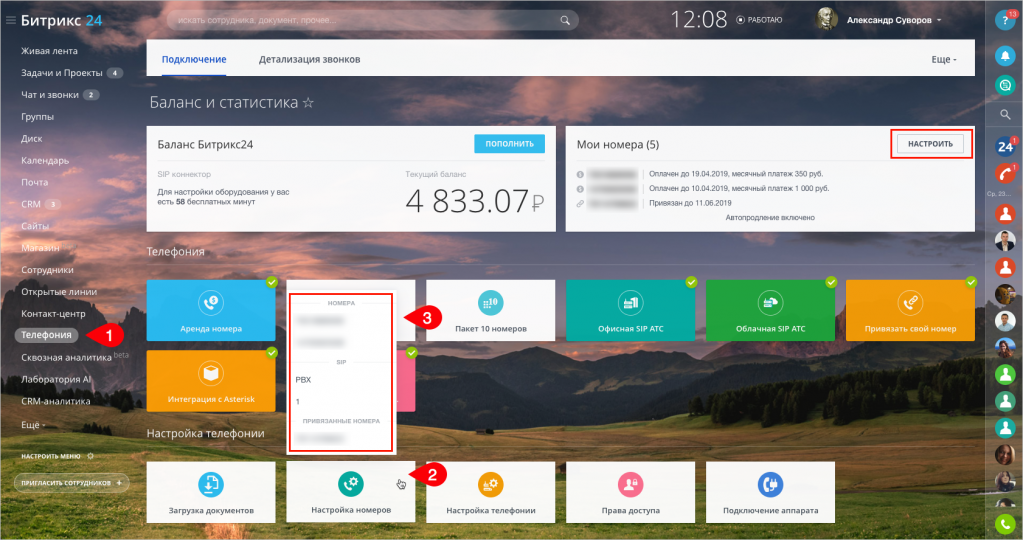
Также можно в группе Мои номера нажать на кнопку Настроить и перейти в список всех подключений телефонии.
Рассмотрим поподробнее вкладки настроек номера:
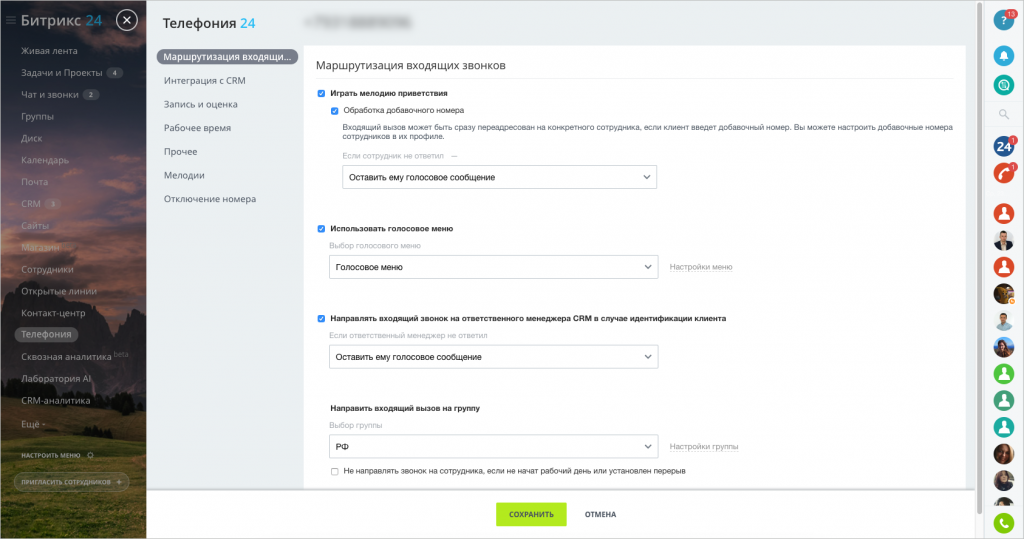
Маршрутизация входящих звонков
Как правило, многие SIP-АТС поддерживают передачу внутреннего номера в специальном системном запросе при ответе на входящий звонок. Если вы предварительно маршрутизируете входящие звонки на стороне SIP-АТС (например, IVR или обработка добавочных номеров на стороне SIP-АТС), то данная опция позволит передавать входящий звонок сразу на конкретного оператора, а не в очередь.
Внутренний номер необходимо предварительно указать в профиле сотрудника.
Опция Обработка добавочного номера позволит быстро переключаться на нужного сотрудника, если звонящий знает добавочный номер. Есть также поведение, Если сотрудник не ответил:
Продолжить обработку вызова – звонок будет обработан, согласно правилам дальнейшей маршрутизации.
Перенаправлять звонок на телефон сотрудника – приоритет: сначала мобильный, потом остальные номера.
Оставить ему голосовое сообщение – клиент, который позвонил, но не дождался ответа, сможет оставить голосовое сообщение сотруднику.
Для корректной обработки добавочного номера в настройках номера должно быть включено проигрывание приветствия (Мелодии: Приветствие).
Если включено голосовое меню (IVR), то сначала обрабатывается добавочный номер из мелодии приветствия, а потом голосовое меню.
Прямой входящий звонок с добавочным номером на сотрудника в Битрикс24 не поддерживается – добавочный номер можно ввести только после мелодии приветствия или в меню IVR.
Для прямого исходящего звонка добавочный номер отделяется от основного номера символами: ; (точка с запятой) или # (решетка).
Выбрав данный пункт, вы сможете перенаправлять входящий звонок сразу на голосовое меню IVR. C помощью голосового меню ваши клиенты смогут получить важную информацию, выбрать необходимое действие самостоятельно, что поможет разгрузить операторов компании.
В случае если ответственный менеджер не ответил, аналогично обработке добавочного номера, можно выбрать действие: перенаправлять звонок на телефон сотрудника, оставить голосовое сообщение сотруднику или перенаправить в очередь.
Здесь можно выбрать существующую группу ответственных за звонки, отредактировать ее или создать новую. В группе операторов указывается очередь из сотрудников, которые будут отвечать на входящие звонки на этот номер.
Подробнее о группах пользователей телефонии читайте в одноименной статье.
Не направлять звонок на сотрудника, если не начат рабочий день или установлен перерыв – входящие не будут направляться на сотрудника, который не начал день или ушел на перерыв (необходимо включить Учет рабочего времени).
Интеграция с CRM
Все входящие и исходящие звонки будут проверены по базе CRM, и в случае обнаружения контакта, лида или компании, на экране будет показана карточка с основной информацией о клиенте, а также текущими делами и сделками.
Если номер не найден в CRM – можно создать новый лид автоматически, либо вручную из карточки звонка при каждом входящем. А также здесь же можно настроить Список исключений CRM телефонных номеров, при звонках с которых не будут создаваться лиды.
Создавать лид для – можно создавать лиды: из только входящих или только исходящих звонках, так и из всех звонков.
Источник для нового лида – данный пункт позволяет, используя арендуемый номер для рекламной кампании, указывать источник для этого номера. При звонке клиента система автоматически зафиксирует источник привлечения клиента, указанный в данном меню, и поможет быстро выявить самый эффективный канал рекламы.
Автоматически менять ответственного за лид, при ручном перенаправлении звонка на другого сотрудника – данная опция сразу меняет ответственного за лид на того сотрудника, на которого был перенаправлен звонок.
Запись и оценка
Вы можете включить запись всех звонков с вашими клиентами.
Прослушать записи можно в Детализации звонков, а сами записи хранятся в Диск > Общий диск в папке Телефония — записи звонков.
Убедитесь, что использование опции записи разговоров не противоречит особенностям законодательства вашей страны и регламенту вашей компании. Для оповещения собеседника о том, что ведется запись разговора, нужно включить опцию Проигрывать предупреждение о начале записи при входящем звонке.
Расшифровывать запись звонка – помимо записи разговора с клиентом, вы можете включить расшифровку записи в текст в виде диалога.
Оценка качества обслуживания – после окончания разговора с оператором, клиенту будет проиграна запись с просьбой оценить качество обслуживания. Оценка будет доступна в Детализации звонков.
Рабочее время
Все мы работаем и отдыхаем по какому-либо расписанию. Мы позаботились о том, чтобы звонки клиента не остались без внимания.
Настроив часовой пояс, режим работы, выходные, праздничные дни и включив Обработку звонка в нерабочее время, вы будете уверены в том, что ваш Битрикс24 работает даже тогда, когда вы отсутствуете. В этом случае можно включить автоответчик или звонок может быть перенаправлен на указанный номер. А можно просто завершать звонок.
Подробнее о настройке рабочего времени можно прочитать в одноименной статье.
Прочее
Включение опции Разрешить сотрудникам выбирать этот номер для совершения исходящих звонков позволит сотруднику прямо перед совершением вызова выбрать линию (арендованный номер или подключение АТС). Сотрудник должен иметь права доступа к этой линии. Данная опция доступна на коммерческих тарифах.
Можно указать Префикс для совершения звонков через этот номер – это позволит выполнить исходящий звонок с нужной линии на телефонном аппарате, просто указав его перед набором номера.
Особенности выбора префикса
Префиксом могут служить цифровые и символьные комбинации, которые есть на клавиатуре телефона. В качестве префикса нужно указывать такую комбинацию, в наборе которой нет пересечения с телефонными кодами стран:
Например, идеальным вариантами префикса могут быть такие комбинации цифр и символов (цифры могут быть любыми): *123* , #123# , *123# и #123* .
Символов * (звездочка) и # (решетка) нет ни в одном номере, поэтому их можно использовать без опасения.
Тогда набор номера с автоматическим выбором линии по префиксу *123* будет таким: *123*номер_вызываемого_абонента (*123*79114558888).
Если указывается префикс без символов, а только цифровой, то нужно проследить, чтобы префикс не совпадал с кодом какой-либо страны.
Например, вариантами префикса могут быть такие комбинации цифр: 801 , 802 , 803 и т.п.
Тогда набор номера с автоматическим выбором линии по префиксу 801 будет таким: 801номер_вызываемого_абонента (80179114558888).
Система проверяет первые цифры и символы набираемого номера, если они совпадают с префиксом из настроек, то срабатывает выбор линии, а далее префикс игнорируется и идет набор номера вызываемого абонента, указанного после префикса.
А также здесь же можно выбрать сотрудников, которым разрешено совершать исходящие звонки через этот номер.
Повторять пропущенный обратный звонок – если оператору не удалось дозвониться клиенту, заказавшему обратный звонок, то через Промежуток между повторами будет сделана еще одна попытка дозвониться. Дозвон будет осуществляться столько раз, сколько выбрано в графе Количество повторов (от 1 до 5 раз).
Использовать особый резервный номер телефона – здесь указывается номер, на который будет перенаправлен звонок, в случае отсутствия соединения с вашим Битрикс24. Если номер не указан, то звонок будет перенаправлен на резервный номер, указанный в настройках телефонии.
Вы указываете запасной номер и выбираете подключение, которое будет использоваться при перенаправлении входящих звонков от клиентов. Оплата таких звонков списывается как за исходящий звонок с выбранного подключения (направления). Таким образом, вы не потеряете звонок клиента в случае форс-мажорной ситуации.
Включите опцию При перенаправлении вызова пытаться подставить номер звонившего и система будет подставлять номер звонившего при перенаправлении звонка на номер сотрудника. Если опция выключена – будет подставлен арендованный номер.
Например, если вы арендовали номер 123456, и вам позвонил клиент с номера 78910, то при переадресации (по умолчанию опция выключена) у ответственного будет высвечиваться арендованный номер 123456. Если включить эту опцию, то у ответственного оператора при переадресации будет высвечиваться номер клиента 78910.
По умолчанию при перенаправлении звонка подставлется номер текущего подключения в качестве исходящего.
Вы можете изменить этот номер с помощью опции Изменить номер для перенаправления. Включите ее и выберите другое имеющиеся у вас подключение.
Мелодии
Для каждого арендуемого номера и для АТС-подключения мы подготовили лицензионные мелодии на 6 языках – русском, английском, немецком, украинском, испанском и португальском.
При желании также можно задать свои собственные мелодии в формате .mp3, объемом до 2 Мб и желательно моно.
Подробнее о настройке мелодий читайте в одноименной статье.
Отключение номера
В данной вкладке можно отключить арендованный номер.
Деньги за аренду номера не возвращаются и повторно арендовать этот номер можно будет только через 3 месяца.
Письмо об отключении номера придет администратору портала.
Если номер был ошибочно отключен, то можно его вернуть в течение 24 часов – в письме будет ссылка для отмены отключения.
Надеемся, эти настройки помогут вам реализовать свой сценарий использования Телефонии Битрикс24!
Источник




